WPS文字中的繁体字和简体字如何转换 ?
在WPS文字中转换繁体字和简体字,首先选中需要转换的文本,然后点击“审阅”选项卡中的“简转繁”或“繁转简”按钮,即可快速完成转换。此外,也可通过“工具”>“选项”>“常规与保存”设置默认的文字格式,以便新建文档时自动应用偏好设置。

简繁转换功能的用途与价值
功能定义与基本原理
转换功能概述:WPS文字的简繁转换功能是一种字符映射工具,利用内建的语言识别算法和Unicode编码规则,实现简体字和繁体字的自动替换,确保内容语言风格与目标用户习惯一致。
使用意义说明:随着两岸三地文化交流日益频繁,很多用户在写作、出版、翻译、学术等场合都会遇到语言字体标准不同的问题。通过该功能可显著提升文档适配效率,避免重复输入,提高准确性。
适用人群分析:包括在港澳台发布内容的企业文案编辑者、处理古文文献的研究人员、向海外输出中文信息的网站建设者等,均可借助该功能完成快速、无误的语言版本切换。
在WPS文字中如何执行简繁转换?
基本操作流程详解
进入转换入口:打开WPS文字文档后,点击顶部菜单栏中的“审阅”选项卡,即可进入转换功能区域。
查找转换按钮:在“审阅”工具区中找到“简繁转换”图标,通常位于“拼写检查”旁边,图标由双向箭头和汉字组成,便于识别。
选择转换方向:点击“简繁转换”后会弹出选项,用户可根据需求选择“转换为繁体”或“转换为简体”,转换会在点击后瞬间完成。
撤回转换结果:如操作有误,用户可立即使用“Ctrl + Z”快捷键撤销,系统会恢复到转换前的状态,便于进行再次调整。
动作步骤标准格式
选中文本内容:使用鼠标选中需转换的文字区域,如未选中,系统将默认转换全文。
打开审阅选项:点击WPS文字上方菜单中的“审阅”按钮,展开相关功能面板。
点击简繁转换:在工具栏中找到“简繁转换”图标,点击进入后会出现两个选项供用户选择。
确认转换方向:根据需要点击“转换为繁体”或“转换为简体”,文本内容将立即变更。
执行撤销操作:如结果不满意,按下Ctrl+Z即可撤销并返回到原始版本。
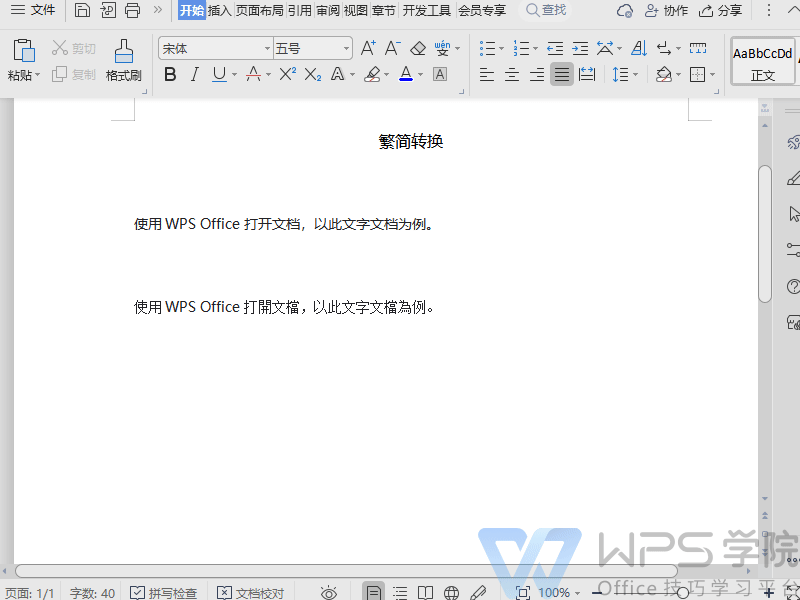
精准控制转换范围
处理局部转换与全文切换需求
局部转换使用场景:当仅需转换文档中的一段或几句文字时,用户可通过预先选中目标区域的方式,确保只对所选内容进行处理,其它部分不受影响。
全文批量处理建议:若整个文档都需转换,则无需手动选中文字,只需打开“简繁转换”工具并选择目标语言,即可自动完成全文风格统一。
确保格式不变的技巧:WPS在转换时会保留字体、颜色、加粗、段落结构等排版属性,用户无需担心原有文档样式被破坏。
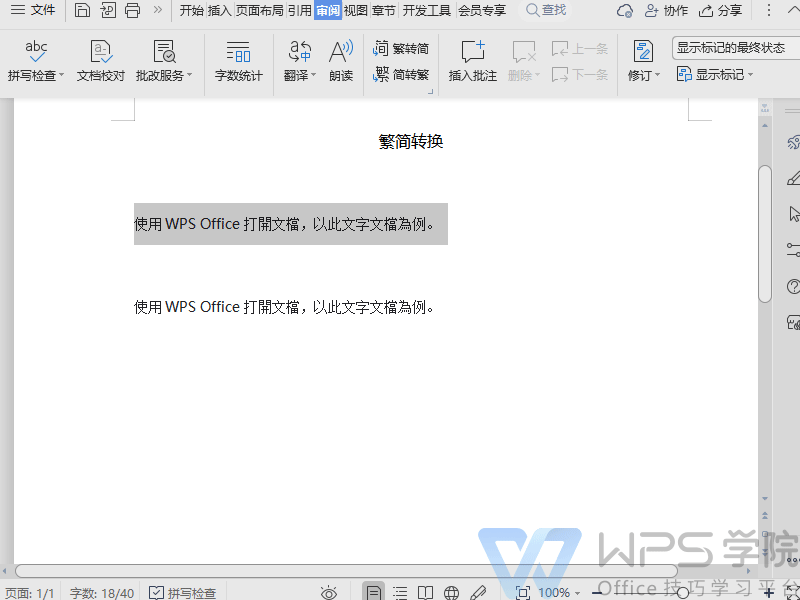
不同平台下的简繁转换操作差异
多端设备的适配能力对比
Windows系统优势:作为WPS功能最完整的平台,Windows版本提供简繁转换的完整支持,按钮位置直观,转换效率高。
Mac端的操作逻辑:Mac系统下WPS界面风格略有不同,简繁转换功能常位于“工具”或“编辑”菜单中,功能一致但需熟悉布局。
移动端支持说明:在iOS与安卓平台,用户通过底部或右上角的“工具”按钮进入文档编辑功能,再点击“简繁转换”即可使用。
网页版转换入口:WPS Web版本也支持该功能,但需先登录账号后,进入文档编辑界面,再通过“更多工具”按钮找到简繁转换选项。
深度优化转换结果
专有名词排除与词库管理
保护关键词技巧:转换前可将专有名词(如人名、地名、品牌词)加粗或设为“正文2”样式,转换后再检查该类文字是否变形。
分批转换建议:对文档结构复杂、多语言混排的内容,建议分段处理,每段完成后手动审校,提高整体准确性与阅读体验。
结合拼写检查使用:转换完毕后启用WPS的“拼写检查”功能,可以识别错误转换词或罕见字形,提升文档的语义完整性与专业性。
搭配工具提升转换质量
第三方工具与字体支持推荐
借助 OpenCC:适合开发者或高精度用户批量转换复杂文档,支持词库切换与格式定制,特别适用于技术文档、数据库内容处理等场景。
使用 Google Fonts 字体库:可选择支持简繁双字形的字体(如“Noto Sans CJK”),并在WPS中进行安装与引用,使转换后的文本更统一美观。
排版字体检查工具:Font Squirrel 提供字体兼容检测与生成工具,可用于验证所用字体是否支持繁体字形,避免显示异常。
实际应用中的典型情境
行业使用案例剖析
出版排版行业:需要同时制作简体和繁体版本图书、手册、教材时,WPS转换功能可快速完成版本同步,节约排版人力成本。
政府公文管理:某些政府机构需将文件发往多个行政区(如大陆与香港),必须提供两个语言版本,简繁转换功能尤显必要。
教育学术领域:研究古籍、港台文献、原始史料时常需从繁体转为简体便于现代阅读,或保持原貌供引用,转换功能能为学术工作者节省大量人工翻录时间。
避免常见转换错误
错误类型与处理方法
字符丢失或乱码问题:多发生在未安装支持繁体字形的字体时,建议切换为“宋体”、“黑体”、“思源宋体”等标准字体再尝试转换。
专有词语错译现象:部分公司名称、人名、古文词在转换后会变形,需进行人工比对或使用排除标记法避免误改。
格式异常情况:从网页复制的文字可能带有隐藏样式(如HTML标签、换行符),建议先粘贴至纯文本编辑器后再导入WPS进行转换。
总结
WPS文字内建的简繁转换功能,是提升中文信息处理效率的利器。无论是在企业文案、学术研究、跨境沟通还是政府公文编写中,它都能提供快速、精准、格式友好的文字转换体验。结合平台的差异化操作流程与第三方工具辅助支持,可进一步优化文档质量并确保转换后的阅读顺畅性。掌握并灵活应用这一功能,是每位内容创作者和专业编辑的必备技能。
常见问题
WPS简繁转换是否支持多次重复转换?
是的,可以在简体与繁体之间反复切换,但不建议频繁操作,以防语义错乱。
转换结果是否影响文档原有格式?
不会,WPS在转换时会保留字体、样式、段落结构等排版细节。
WPS移动端的简繁转换和PC端效果一样吗?
基本一致,转换准确率相同,只是按钮位置和操作流程稍有不同。
通过“页面布局”选项卡下的“页边距”命令,不仅能一键选择预设边距,还可进入“自定…
在 WPS 演示(PPT)中,您可以通过“插入→音频”功能,快速将本地音频或在线…
在 WPS Office 中,您可以通过“审阅”功能区或侧边“批注”面板,一键显…
在 WPS 文档中,将英文内容快速准确地翻译为中文,您可以使用 WPS 内置翻译…
在 WPS 表格 中,选中已有数据透视表后,点击“分析”选项卡中的“插入切片器”…
在 WPS 文字 中,打开“开始”选项卡里的“显示/隐藏编辑标记”按钮即可一键显…

